(скачивание инструкции бесплатно)
Формат файла: PDF
Доступность: Бесплатно как и все руководства на сайте. Без регистрации и SMS.
Дополнительно: Чтение инструкции онлайн
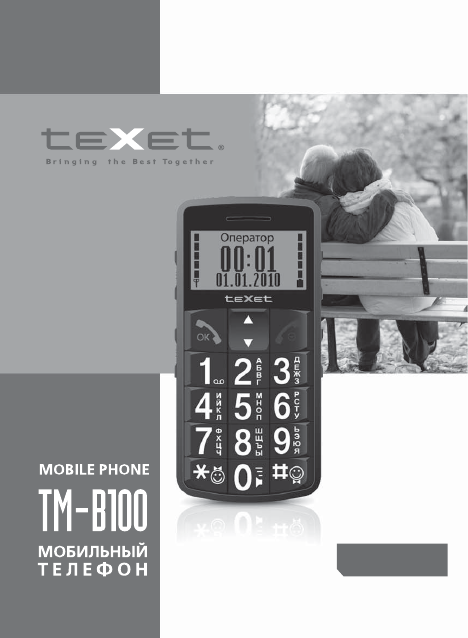
Руководство
по
эксплуатации
Страница:
(1 из 38)
навигация

1

2

3

4

5

6

7

8

9

10

11

12

13

14

15

16

17

18

19

20

21

22

23

24

25

26

27

28

29

30

31

32

33

34

35

36

37

38
Оглавление инструкции
- Страница 1 из 39
Руководство по эксплуатации - Страница 2 из 39
Содержание Общий вид телефона …………………………………………………..3 Значение символов, появляющихся на дисплее телефона …………………………………………………………………….5 Общая информация - Страница 3 из 39
3.3 Беззвучный режим ……………………………………………….26 3.4 Вибрация …………………………………………………………….26 3.5 Контраст дисплея ………………………………………………..27 3.6 Язык - Страница 4 из 39
Общий вид телефона 1 3 3 4 5 6 7 8 6 7 2 4 5 1 2 8 Кнопка доступа к главному меню, работы с меню и списками Кнопка доступа к контактам, работы с меню и списками Кнопка выполнения вызова, ответа на входящий вызов, доступа к списку исходящих вызовов, подтверждения действия или выбора опции Кнопка - Страница 5 из 39
Кнопка экстренного вызова Кнопка включения и выключения фонарика Кнопка регулировки уровня громкости Блокировка и разблокировка кнопок Кнопка включения и выключения FM-радио 4 - Страница 6 из 39
Значение символов, появляющихся на дисплее телефона В режиме ожидания: новое сообщение будильник включен звук выключен пропущенный вызов включена переадресация в роуминге подключена гарнитура сила сигнала уровень заряда Телефон заблокирован, для разблокировки сдвиньте вверх кнопку В режиме - Страница 7 из 39
При написании SMS: 2 1 1 2 3 3 Режим ввода Оставшееся количество знаков в одном сообщении Количество сообщений При регулировке громкости: Текущий уровень громкости При зарядке телефона: Идет зарядка 6 Батарея заряжена полностью - Страница 8 из 39
Общая информация Благодарим за то, что Вы выбрали мобильный телефон TEXET TM-B100. Прежде чем начать эксплуатацию устройства, внимательно прочтите данное руководство, чтобы воспользоваться всеми возможностями телефона и продлить срок его службы. Сохраните это руководство, чтобы обратиться к нему, - Страница 9 из 39
FM-радиоприемник со встроенной антенной, яркий светодиодный фонарик, будильник, калькулятор, возможность установки ежедневных звуковых уведомлений о важных делах и напоминаний о днях рождения • Совместим с зарядными устройствами типа AC-4 и аккумуляторными батареями BL-5C • Не вызывает помех при - Страница 10 из 39
Заряжайте телефон только в помещении от бытовой сетевой розетки и используйте только совместимые зарядные устройства (см. раздел «Технические характеристики»). • Не следует управлять автомобилем с мобильным телефоном в руках. Соблюдайте законы и правила дорожного движения в стране Вашего - Страница 11 из 39
Технические характеристики Стандарт ……………………………….. GSM 900/1800 Полоса частот (прием), МГц …….. 925-960 1805-1880 Полоса частот (передача), МГц … 880-915 1710-1785 Диапазон FM, МГц ………………….. 87,5-108,0 Удельный коэффициент поглощения (SAR), Вт/кг - Страница 12 из 39
Комплектность Мобильный телефон (абонентская радиостанция) TM-B100 Выносное зарядное устройство 5.0 V DC 500 mA Аккумуляторная батарея 3,7 V 1000 mAh Проводная гарнитура Руководство по эксплуатации на русском языке Гарантийный талон Упаковка 1 шт. 1 шт. 1 шт. 1 шт. 1 экз. 1 экз. 1 шт. 1 Подготовка - Страница 13 из 39
1.2 Установка и зарядка аккумуляторной батареи 1) Установите и зафиксируйте батарею в отсеке; 2) закройте крышку и задвиньте ее до щелчка; 3) подключите зарядное устройство в разъем снизу как показано на рисунке. Во время зарядки на дисплее появятся соответствующая индикация. После окончания - Страница 14 из 39
2 Порядок работы 2.1 Включение и выключение телефона Включить телефон: нажмите и удерживайте кнопку до тех пор, пока не загорится подсветка дисплея. Выключить телефон: в режиме ожидания нажмите до тех пор, пока дисплей не и удерживайте кнопку погаснет. При использовании новой SIM-карты, необходимо - Страница 15 из 39
для доступа к списку исходящих вызовов; 2) с помощью выберите нужный номер и нажмите кнопку кнопок 2 раза. . Завершить разговор: нажмите кнопку Примечание: при совершении международного вызова для ввода знака «+» перед кодом страны и кодом . города нажмите и удерживайте кнопку 2.4 Входящие вызовы - Страница 16 из 39
2.7 Телефонная книга (Контакты) Меню Контакты 2.7.1 Ввод данных (имя и номер) для входа 1) В режиме ожидания нажмите кнопку перейдите к пункту в меню; 2) с помощью кнопок ; 3) выберите «Контакты» и нажмите кнопку ; 4) выберите «На «Добавить» и нажмите кнопку SIM-карту» или «На телефон» в - Страница 17 из 39
2.8 Экстренные вызовы (SOS) Меню Контакты Экстр. номера Вы можете сохранить до 5 экстренных номеров в память телефона (семья, соседи, друзья, врач и т.п.). Эти номера будут набираться автоматически в том порядке, в каком они были записаны в этот раздел, при нажатии и удержании специальной кнопки на - Страница 18 из 39
• Если функция экстренного вызова отключена, то после нажатия кнопки необходимо будет подтвердить или отменить экстренный вызов. • Если в памяти телефона не сохранен ни один номер для экстренного вызова, то будет набран номер 112, при этом во время вызова не будет звучать предупреждающий сигнал и - Страница 19 из 39
Изменить кнопки быстрого набора: Контакты Быстрый набор Меню для входа в 1) В режиме ожидания нажмите кнопку перейдите к пункту «Конменю; 2) с помощью кнопок ; 3) выберите «Быстрый натакты» и нажмите кнопку ; 4) выберите из списка кнопку быбор» и нажмите кнопку строго набора, которую Вы хотите - Страница 20 из 39
кнопку ; 3) выберите «Написать SMS» и нажмите кнопку . Вводить текст очень просто! Каждая из кнопок содержит несколько знаков, которые последовательно выводятся на дисплей в зависимости от количества нажатий. Например, для того чтобы написать слово «привет», необходимо нажимать кнопки в следующей - Страница 21 из 39
Выбор метода ввода данных: нажимайте кнопку до тех пор, пока в верхнем левом углу не высветится нужный метод ввода. абв – все буквы строчные Абв – первая буква заглавная, остальные – строчные АБВ – все буквы заглавные 123 – цифры Для отправки SMS сообщения, которое вы написали, и выберите - Страница 22 из 39
последней найденной радиостанции нажмите кнопку . Беззвучный режим и переключение звука: для выключения звука, для Нажмите кнопку включения нажмите эту кнопку еще раз. будет Если подключена гарнитура, то кнопка переключать звук между наушниками и динамиком телефона. Регулировка громкости звука (не - Страница 23 из 39
2.12 Будильник Меню Напоминания Будильник Установить будильник: 1) в режиме ожидания надля входа в меню; 2) с помощью кножмите кнопку перейдите к пункту «Напоминания» и нажмите пок ; 3) выберите «Будильник» и нажмите кнопку ; кнопку ; 4) выберите «Установить» и 2 раза нажмите кнопку 5) из списка - Страница 24 из 39
2.13 Заметки с напоминанием Меню Напоминания Заметки Добавить или изменить заметку: 1) в режиме ожидадля входа в меню; 2) с помощью ния нажмите кнопку перейдите к пункту «Напоминания» и нажмите кнопок ; 3) выберите «Заметки» и нажмите кнопку ; кнопку ; 5) из 4) выберите «Изменить» и 2 раза нажмите - Страница 25 из 39
2.14 Напоминания о днях рождения Меню Напоминания Дни рождения Добавить напоминание: 1) в режиме ожидания для входа в меню; 2) с помощью нажмите кнопку перейдите к пункту «Напоминания» и кнопок ; 3) выберите «Дни рождения» и 3 нажмите кнопку ; 4) введите имя и нажмите кнопраза нажмите кнопку ; 5) - Страница 26 из 39
3 Установки Меню Установки 3.1 Мелодия Меню Установки Мелодия В этом разделе Вы можете установить мелодии для следующих событий: • входящий вызов • входящее SMS сообщение • напоминание о дне рождения Например, для установки мелодии входящего вызова Вам необходимо выполнить следующие действия: для - Страница 27 из 39
• включение телефона • выключение телефона Например, для установки громкости входящего вызова необходимо выполнить следующие действия: для входа в меню; 1) в режиме ожидания нажмите кнопку перейдите к пункту «Установки» и 2) с помощью кнопок ; 3) выберите «Громкость» и нажмите нажмите кнопку ; 4) - Страница 28 из 39
кнопку ; 3) выберите «Вибрация» и нажмите кнопку ; 4) выберите «Включить» или «Выключить» и нажмите еще раз. кнопку Примечание: если выбран режим «Включить», то мобильный телефон будет вибрировать при входящих вызовах и напоминаниях. 3.5 Контраст дисплея Меню Установки Контраст дисплея Изменить - Страница 29 из 39
3.7 Время и дата Меню Установки Время и дата В этом разделе Вы можете выполнить следующие действия: • установить время и дату • выбрать формат даты Например, для установки времени необходимо выполнить следующие действия: 1) в режиме ожидания нажмите кнопку для входа в меню; 2) с помощью кнопок - Страница 30 из 39
и нажмите кнопку ; 3) выберите «Установки сети» и нажмите кнопку ; 4) выберите «Ожидание вызова» и нажмите кнопку ; 5) выберите «Включить» и нажмите еще раз. кнопку 3.9 Установка PIN Меню Установки PIN В этом разделе Вы можете выполнить следующие действия: • включить или выключить запрос PIN-кода • - Страница 31 из 39
3.10 Заводские установки Меню Установки Заводские установки Произвести сброс: 1) в режиме ожидания нажмите для входа в меню; 2) с помощью кнопок кнопку ; перейдите к пункту «Установки» и нажмите кнопку 3) выберите «Заводские установки» и нажмите кноп; 4) введите пароль «0000» и нажмите кнопку ку 2 - Страница 32 из 39
Возможные неисправности и методы их устранения Возможная неисправность Вероятная причина Метод устранения Нет индикации и отсутствует подсветка дисплея. Телефон не включается 1) Аккумуляторы не установлены или разряжены; 2) Телефон выключен 1) Установите и зарядите аккумуляторы; 2) Включите телефон - Страница 33 из 39
Возможная неисправность Вероятная причина Метод устранения Телефон самопроизвольно выключается и снова включается в процессе зарядки 1) Аккумулятор не установлен; 2) Отсутствует или плохой контакт в контактных соединениях аккумулятора 1) Установите аккумулятор; 2) Проверьте контактные соединения и - Страница 34 из 39
Возможная неисправность Вероятная причина На дисплее горит надпись «Нет SIM-карты» 1) SIM-карта не установлена; 2) Отсутствует или плохой контакт в контактных соединениях SIMкарты 1) Установите SIM-карту; 2) Проверьте правильность установки SIMкарты Телефон не реагирует на нажатия кнопок, на - Страница 35 из 39
Возможная неисправность Вероятная причина Метод устранения Не включается FM-радио Вы находитесь в главном меню или любом другом разделе Перейдите в режим ожидания (на дисплее должны отображаться время и дата) и снова включите радио Отсутствует звук при входящем вызове, сообщении или напоминании - Страница 36 из 39
Правила пользования аккумуляторами • Используйте аккумуляторы только по назначению. • Не разбирайте и не ломайте аккумуляторы. • Не подвергайте аккумуляторы нагреву и воздействию огня. • Избегайте воздействия прямого солнечного света. • Не допускайте короткого замыкания аккумуляторов. Не храните - Страница 37 из 39
Условия транспортирования и хранения Мобильный телефон в упакованном виде может транспортироваться в крытых транспортных средствах любого вида при температуре от минус 25 до плюс 35 ºС, с защитой его от непосредственного воздействия атмосферных осадков, солнечного излучения и механических - Страница 38 из 39
Разработано ЗАО «Электронные системы «Алкотел» Совместно с Ezfone Telecommunication Limited, Гонконг Изготовлено на заводе Shenzhen Shanzheng Industry Co., Ltd 3/F Building B, No.20 Industry 2 road DaKan XiLi, Nanshan District of Shenzhen, Китай, 518055 По заказу и под контролем ЗАО «Электронные - Страница 39 из 39
Инструкции и руководства похожие на TEXET TM-B100
Другие инструкции и руководства из категории Сотовый телефон
© 2023 manuals-help.ru, Все права защищены
 03:07
03:07
Texet TM — 513R (512R) / Распаковка и краткий обзор
 11:40
11:40
Обзор texet tm-513r. Так ли он хорош, как говорят.
 04:22
04:22
Отзыв — впечатление от использования защищённого телефона teXet TM — 512R
 16:48
16:48
Обзор Texet TM-513R — Под защитой IP67
 06:40
06:40
Мой рабочий телефон teXet ТМ-511R *3 МЕСЯЦА СПУСТЯ*
 08:49
08:49
Обзор Texet tm-513r (Броне-Телефон) защита ip67
10
11
Клавиша «Отмена». Функционал клавиши:
• при длительном нажатии приводит к включению или выклю-
чению телефона;
• в процессе вызова позволяет отклонить входящий;
• во время разговора завершает вызов;
• во всех остальных случаях завершает протекающие процес-
сы (например, прерывает набор SMS, работу плеера и т.п.)
12
Цифровые и функциональные клавиши 1-9 для набора номера
на главном экране и для набора SMS в соответствующем меню.
Символы, использующиеся при наборе SMS или других сообще-
ний, присвоены конкретным клавишам
13 Светодиодная вспышка
14 Задний динамик
15 Крышка батареи
16 microUSB разъем для кабеля и зарядного устройства.
Значение символов на экране телефона
Значок Описание
сигнал сети отсутствует
сигнал сети
индикатор заряда батареи
новое сообщение
новый звонок
включен беззвучный режим
включен вибро режим
подключены наушники
будильник активен
Bluetooth включен
GPRS-интернет соединение активно
Клавиатура заблокирована

11
Телефон teXet TM-513R позволяет использовать две SIM-
карты одновременно. Вы можете использовать SIM-карты
с различными номерами от различных поставщиков услуг
мобильной связи.
Обратите внимание, что устройство оборудовано одним ра-
дио модулем. Поэтому если Вы совершаете звонок или отправ-
ляете/принимаете сообщение а так же пользуетесь мобильным
интернетом с одной из SIM, то вторая SIM будет недоступна.
1 Подготовка к работе
1.1 Установка SIM-карт
Перед началом установки SIM-карты убедитесь в том, что
устройство выключено. Если устройство включено, для его
выключения зажмите и удерживайте клавишу Отмена (11 на
схеме устройства).
ВНИМАНИЕ
!
Не вставляйте карту памяти в разъем для SIM-карты.
Для установки SIM-карт в любой из двух слотов произве-
дите следующие действия:
• откройте крышку батарейного отсека;
• извлеките аккумуляторную батарею;

12
Мобильный телефон TM-513R имеет слот для карты па-
мяти формата microSD/microSDHC. Чтобы установить карту
произведите следующие действия:
• откройте крышку батарейного отсека;
• извлеките аккумуляторную батарею;
• вставьте карту памяти в слот, расположенный под сло-
тами для SIM.
• карту следует размещать логотипом к себе, направив
контакты вовнутрь слота;
• обратите внимание, что для удобства установки карты
памяти рекомендуется предварительно удалить SIM1 и SIM2.
Так же не рекомендуется вставлять карту под наклоном;
• после установки убедитесь, что карта закреплена в слоте
и не мешает установке SIM2.
Примечание:
Мобильный телефон TM-513R поддержи-
вает карты памяти емкостью до 16 Гб.
1.2 Установка карты памяти
• вставьте SIM1 и SIM2 в слот. Карты следует размещать
логотипами оператора к себе скошенным уголком вверх.
• зафиксируйте SIM в нужных разъемах и установите батарею.

Перед установкой и извлечением аккумуляторной батареи необ…
Страница 14
- Изображение
- Текст
13
ВНИМАНИЕ
!
Перед установкой и извлечением аккумуляторной батареи
необходимо отсоединить зарядное устройство. В противном случае
возможно повреждение телефона.
Установка аккумуляторной батареи
1) для правильной установки батареи стоит разместить ее
контактами вниз и логотипом teXet к себе. В том случае, если
логотип перевернут или Вы видите информационные обо-
значения, Вы устанавливаете батарею неверно и существует
риск повредить контакты;
2) после правильного размещения батареи закройте
крышку и плотно прижмите её крепёжными винтами;
1.3 Установка и зарядка аккумуляторной батареи

Зарядка аккумуляторной батареи Перед зарядкой аккумуляторно…
Страница 15
- Изображение
- Текст
14
1.4 Зарядка аккумуляторной батареи
Перед зарядкой аккумуляторной батареи внимательно
прочитайте раздел «Указания по эксплуатации».
Перед первым использованием устройства рекомендует-
ся произвести полную зарядку аккумуляторной батареи.
Подключите адаптер питания к сети и вставьте microUSB
штекер в соответствующее гнездо на корпусе устройства. Во
время зарядки значок питания на экране устройства акти-
вируется, что будет свидетельствовать об успешном начале
процесса зарядки.
Рекомендуется не отсоединять устройство до тех пор, пока
батарея не зарядится полностью.
В момент полной зарядки аккумулятора значок питания
на экране устройства будет полностью заполнен, а анима-
ция, свидетельствующая о процессе зарядки, будет приоста-
новлена.
ВНИМАНИЕ
!
Неправильное подключение зарядного устройства может
привести к серьезному повреждению телефона. Гарантия не рас-
пространяется на какие-либо повреждения, возникшие в резуль-
тате неправильного использования устройства и сопутствующих
аксессуаров.
Примечание: Для того, чтобы сохранить длительную рабо-
тоспособность аккумуляторной батареи и продлить срок ее
службы, следуйте нижеописанным инструкциям:
• перед первым использованием рекомендуется присо-
единить устройство к сети электропитания на 8-12 часов до
полной зарядки аккумулятора;
• не производите зарядку устройства при высокой тем-
пературе;

не следует производить подзарядку устройства постоян…
Страница 16
- Изображение
- Текст
15
• не следует производить подзарядку устройства постоян-
но: Вы можете сделать это в тот момент, когда на дисплее
появится сообщение о низком уровне заряда;
• если Вы не используете устройство длительное вре-
мя, подзаряжайте аккумулятор не менее одного раза
в течение двух недель, не дожидайтесь момента полной
разрядки;
ВНИМАНИЕ
!
Используйте только зарядные устройства и кабели, одобрен-
ные компанией ЗАО «Электронные системы «Алкотел»». Использо-
вание несовместимых зарядных устройств и кабелей может приве-
сти к взрыву аккумулятора или повреждению устройства.
В целях экономии электроэнергии отключайте зарядное
устройство, если оно не используется. Зарядное устройство
не оснащено персональным выключателем питания, поэто-
му его нужно отсоединять вручную, чтобы прервать процесс
зарядки телефона.
Перед включением телефона внимательно прочитайте
раздел «Указания по эксплуатации».
Нажмите и удерживайте клавишу «Отмена» (11 на схеме
устройства) в течение 2-х секунд. После этого произойдет
включение устройства, о чем можно будет судить по появлению
заставки. Загрузка устройства произойдет за несколько секунд.
Примечание: если устройство находится в режиме ожи-
дания, то для включения достаточно кратковременного на-
жатия клавиши.
2 Включение и выключение устройства
2.1 Включение

Меню устройства Примечание: В случае низкой зарядки аккумул…
Страница 17
- Изображение
- Текст
16
3 Меню устройства
Примечание: В случае низкой зарядки аккумулятора,
устройство может быть отключено автоматически после
уведомления пользователя о существующей проблеме.
При этом, все несохраненные данные могут быть утеряны.
Во избежание потери данных заблаговременно сохраните
открытые документы, закройте все активные приложения
и подключите телефон к источнику питания.
Для доступа к основному меню устройства следует нажать
левую функциональную клавишу или центр курсора.
Меню устройства состоит из следующих пунктов:
• Контакты – здесь содержатся ваши контакты с перечнем
их телефонных номеров и прочих данных;
• Сообщения – в этом пункте можно создать SMS и MMS
сообщения. Здесь хранятся все входящие и отправленные
сообщения;
• Вызовы – меню отображает информацию о пропущен-
ных, исходящих и входящих вызовах, а так же сообщениях;
• Камера – возможность делать фотографии и снимать видео;
• Мультимедиа – доступ мультимедийным приложениям
устройства (аудио-, видеоплееру, FM-радио и другим);
• Органайзер – доступ к дополнительным приложениям:
будильнику календарю, калькулятору, постановщику задач,
проводнику и Bluetooth и другими;
Для полного отключения устройства нажмите и удер-
живайте клавишу «Отмена» (11 на схеме устройства),
после чего аппарат автоматически отключится через не-
которое время.
2.2 Выключение устройства

Данное меню позволяет управлять контактами, которые хранят…
Страница 18
- Изображение
- Текст
17
Данное меню позволяет управлять контактами, которые
хранятся на каждой из SIM карт, а так же в памяти телефона.
Слева от каждого контакта Вы можете увидеть значок,
который показывает, на каком носителе (SIM или в памяти
телефона) хранятся Ваши контакты.
Для осуществления звонка на нужный номер следует вы-
брать контакт из списка и нажать клавишу «Вызов» (либо
выбрать Вызов из меню «Опции»). В открывшемся меню
следует выбрать, с какой именно SIM Вы планируете осу-
ществить звонок.
Меню «Контакты» так же предоставляет пользователю до-
полнительные опции. Для вызова меню следует нажать ле-
вую функциональную клавишу.
Перечень дополнительных опций:
• Просмотр – позволяет просмотреть информацию о контакте;
• Вызов – возможность позвонить на номер с SIM1 или SIM2;
• Сообщение – отправка контакту текстового/мультиме-
дийного сообщения;
• Отправить — отправка данных о контакте в текстовом,
мультимедийном сообщении или через Bluetooth;
• Изменить – изменение информации о контакте;
• Удалить – удаление контакта;
• Копировать – копирование контакта в память телефона,
на SIM1/SIM2, либо в файл;
• Переместить – перемещение контакта из памяти теле-
фона на SIM или с SIM в память телефона;
3.1 Контакты
• Игры – встроенные игры;
• Сервисы – меню дает доступ мобильному GPRS-
интернету и сервисам мобильного оператора;
• Настройки – меню позволяет осуществлять настройку
телефонного аппарата.

18
• В Черный список – добавление контакта в список не-
желательных номеров;
• Настройки – дополнительные настройки меню «Контакты»;
• Добавить новый – добавление нового контакта в теле-
фонную книгу;
• Выбрать несколько – выбор нескольких контактов для
коллективной отправки SMS, либо отправки данных о кон-
тактах по Bluetooth;
• Группы – объединение контактов сохраненных в памяти
телефона в группы.
Добавление нового контакта
Для добавления нового контакта следует выбрать пункт
«Добавить новый» в «Опциях». При добавлении нового кон-
такта Вам будет предложено сохранить контакт на одну из
SIM или в память телефона.
Обратите внимание на то, что при добавлении контакта
на SIM существует ряд ограничений, и Вы можете добавить
только имя контакта и его номер.
При добавлении информации в память телефона можно
внести имя контакта, его номер, адрес электронной почты
и установить индивидуальную мелодию на входящий вызов.
Для сохранения информации после внесения всех данных
выберите «Сохранить».
Управление группой контактов
ВНИМАНИЕ
!
В группы можно добавлять только контакты, сохранённые
в памяти устройства.
Опция позволяет создавать, удалять и видоизменять груп-
пы контактов на усмотрение пользователя. Для того, чтобы
попасть в меню управления группами в меню «Контакты»
следует выбрать «Группы» через меню опции. После этого

Вы увидите нужное меню. В меню можно добавить группу, зада…
Страница 20
- Изображение
- Текст
19
Вы увидите нужное меню.
В меню можно добавить группу, задав для нее мелодию,
просмотреть список групп и видоизменять его.
Настройки меню контактов
Для доступа к подменю «Опции» следует открыть его че-
рез опции меню «Контакты». Подменю «Опции» содержит
следующие пункты:
• Статус памяти – отображение информации о количестве
контактов сохраненных на каждой SIM и в памяти телефона;
• Быстрый набор – активация функции быстрого набора,
установка номеров для быстрого набора на клавиши с 2 по
9. Для установки номеров на быстрый набор выберите оп-
цию «Введите номер» и назначьте номер из списка контак-
тов на клавишу быстрого доступа.
• Для использования функционала быстрого набора сле-
дует нажать нужную клавишу в меню набора номера и за-
держать нажатие. После этого Вам будет предложено осуще-
ствить звонок с выбранной SIM-карты;
• Фиксированный набор – управление списком номеров
фиксированного набора;
• Копировать контакты – возможность скопировать контакты
с SIM в телефон и наоборот, а так же с одной SIM на другую;
• Переместить контакты — возможность переместить контак-
ты с SIM в телефон и наоборот, а так же с одной SIM на другую;
• Удалить все – возможность удалить контакты с SIM1 или
SIM2 или из памяти телефона.
• Сохранять на – выбор места для сохранения контактов
по умолчанию (телефон, SIM, на усмотрение пользователя).

Комментарии
 Всем доброго времени!
Всем доброго времени!
При различных «проблемах» с телефоном, существенно ускорить диагностику и найти причину — могут помочь значки в области уведомлений (если, конечно, их правильно «прочитать» 👌). Впрочем, их значение может понадобиться и просто для «точечной» настройки аппарата.
В общем, в этой небольшой заметке будут приведены все самые основные значки, которые можно встретить на панели уведомлений (и главном экране телефона (под Android)).
Сразу скажу, что их не так уж и мало… (впрочем, это и объясняет достаточно большое количество вопросов по этой тематике).
Примечание: разумеется, ниже не были представлены значки от различного ПО сторонних разработчиков (т.к. это бы существенно «увеличило» бы заметку, да и по умолчанию, после сброса настроек телефона, этого «добра» нет).
*
Содержание статьи
- 1 Самые встречаемые значки
- 1.1 Основное
- 1.2 👉 Доп. табличка
- 1.3 Значки сети, подкл. к Интернет, и общие (из инструкции по эксплуатации)

→ Задать вопрос | дополнить
Самые встречаемые значки
Основное
👉 Стандарт связи (наличие подключения к сети оператора)
Т.к. речь идет о телефоне, то, пожалуй, заметку следует начать с самого главного значка — подключения к сети оператора.
Выводится на Android он в верхнем меню, и обозначается как 4G (3G, H+, VoLTE2 и пр.). Аббревиатура эта обозначает используемый стандарт связи (а палочки или шкала рядом — устойчивость и качество соединения).
Более подробно о том, какое из них лучше — можете почитать в прошлых моих заметках:
- 👉 Что означают E, H, 3G, 4G, 5G и др. буквы и цифры на экране телефона;
- 👉 VoLTE: что это за значок такой в телефоне? Как включить/отключить VoLTE?

4G, H+ и др. значки
*
👉 Батарея (уровень заряда)
В общем-то, этот значок перепутать с каким-либо другим практически невозможно — он выглядит как самая настоящая батарейка (правда на одних смартфонах она расположена вертикально, на других — горизонтально). Примеры на скрине ниже. 👇
В тему:
- 👉 Как узнать, какие приложения расходуют заряд батареи на Android;
- 👉 Почему быстро садится батарея в смартфоне, как увеличить ее время работы.

Батарея
*
👉 Наличие Wi-Fi подключения
Значок (обычно) появляется на панельки только если включен Wi-Fi адаптер и при наличии подключения (его примеры см. ниже 👇). Обратите внимание, что наличие восклицательными (вопросительными) знака на Wi-Fi подключении может указывать на отсутствие интернета!
В помощь:
- 👉 Телефон не видит Wi-Fi сеть, что делать? [актуально для Андроид]
- 👉 Wi-Fi подключен, а интернета нет — не работает!

Значок Wi-Fi подключения
*
👉 Наличие Bluetooth-подключений
Весьма узнаваемый и характерный значок. Появляется (обычно) при включении Bluetooth-адаптера и при подкл. различных устройств: джойстиков, наушников, фитнес браслетов и т.д.
В помощь:
- 👉 Почему Bluetooth не находит устройства: ноутбук не видит телефон;
- 👉 Как передавать файлы по Bluetooth между телефоном и ноутбуком (компьютером).

Bluetooth-значок
*
👉 Будильник
Весьма «навязчивая» штука, напоминающая что в скором времени телефон может потревожить вас сигналом. Значок своим видом очень похож на обычные часы (циферблат).
Примечание: чтобы удалить этот значок с панели задач — зайдите в настройки часов и отключите все будильники. Кроме этого, удалите все мероприятия из календаря + в заметках (блокноте) отключите напоминания.

Пример значка будильника
*
👉 Локация (геолокация)
Значок, напоминающий «каплю»… Обычно, появляется в том случае, когда на телефоне запускается приложение, которому нужно получить доступ к вашему месторасположению (карты, такси, доставка пиццы и т.д.).
Примечание: в настройках Android можно запретить приложениям получать доступ к геолокации.

Значок локации
*
👉 В режиме набора номера (звонка)
Здесь, как правило, всё весьма очевидно:
- «зеленая трубка» — принять звонок (совершить звонок);
- «красная трубка» — положить трубку;
- «динамик» — громкая связь;
- «клавиатура» — вызвать окно с цифрами для набора номера;
- на некоторых устройства доступна опция 👉 для записи телефонного разговора.

В режиме набора номера
*
👉 Значок с самолетом
Авиа-режим (спец. режим полета). Включают его, обычно, когда находятся на борту самолета.
При его задействовании отключаются все сетевые адаптеры: Wi-Fi, Bluetooth, мобильные данные и пр. (эффект примерно такой же, как при полном выключении устройства).

Авиа-режим
*
👉 Значок с «экологичной» батарейкой
Режим энергосбережения. При его задействовании телефон будет очень экономно расходовать заряд батареи: экран станет не таким ярким, часть функций откл., приложения не будут обновляться, уведомления станут приходить реже, и пр. (весь спектр ограничений зависит от конкретной модели телефона).

Режим энергосбережения
*
👉 Доп. табличка
Некоторые значки «горят» не всегда и появляются лишь при возникновении определенных ситуаций (причем, на отличных моделях телефонов — они могут несколько различаться). Исходя из этого, часть из них я вынес в отдельную табличку и привел ее ниже 👇.
| Значок | Расшифровка |
| Значок обозначает уровень сигнала стандарт связи (вместо 4G может отображаться 3G, H+ и пр.). | |
| Значок «спидометр». Означает, что задействован режим повышенной производительности (откл. в настройках батареи). | |
| Яркость экрана в автоматическом режиме. | |
| Яркость установлена в режим «средней» интенсивности (ручной режим). | |
| Включен режим разработчика. | |
| Режим полета (авиа-режим). | |
| Устройство подключено по USB (к ПК). | |
| Телефон стал точкой доступа (раздает интернет). | |
| Вам на почту пришло письмо. | |
| Пришло СМС (сообщение). | |
| Пропущенный вызов. | |
| Ошибка, связанная с SIM-картой (не указывающая на конкретную проблему). | |
| Синхронизация (сохранение опр. данных на внешний сервер). | |
| Проверка безопасности (чаще всего приложение от Сбербанка). | |
| Установка и скачивание приложений из Play Market. | |
| На телефоне был включен режим блокировки. | |
| Работа с Dropbox (облачным диском). | |
| Процесс загрузки информации из сети. | |
| Процесс отправки фото по сети. | |
| Уведомление от Google. | |
Значок динамика (без перечеркиваний). Может означать две вещи:
| |
| Режим без звука включен. | |
| Микрофон отключен! | |
| NFC включен / бесконтактная оплата (более подробно). | |
| Скриншот экрана сохранен (как делать скрины на телефоне). | |
| Устройство подключено по цифровой сети DLNA | |
| Задействован режим экономии трафика. | |
| Режим затемнения (помогает сделать экран менее ярким — обычно используется в темноте). | |
| Smart View (на аппаратах от Samsung). Позволяет транслировать изображение с экрана телефона на ПК. | |
| Фильтр синего (экран не будет отдавать «белизной» — глаза станут меньше уставать). | |
| Включен режим считывания QR-кода. | |
| Передача данных (умная экономия трафика). См. раздел настроек с доступом к моб. сети. |
*
Значки сети, подкл. к Интернет, и общие (из инструкции по эксплуатации)
Сделал пару скринов из инструкции по эксплуатации к аппаратам Samsung (надеюсь, они не будут сильно против? 🙂). Представлены значки общего плана + подкл. к сети и Интернет.
Отмечу, что подобные значки (👇) отображаются во многих моделях аппаратов, поэтому можно не учитывать, что инструкция от конкретного производителя. Кстати, скрины большие, поэтому просматривать их лучше на экране ПК (кликабельные!).

Скриншот. Иконки — сеть и интернет — аппараты от Samsung (скрин из инструкции по эксплуатации к аппаратам)

Скриншот. Значки общие — смартфоны (из инструкции по кэсплуатации к Samsung аппаратам)
*
По мере работы над сайтом — заметка будет пополняться. *
Если у вас есть интересные значки на экране — напишите комментарий со скриншотом и моделью телефона (заранее благодарю!).
Успехов!
👋
Первая публикация: 13.03.2021
Корректировка: 12.08.2022


Полезный софт:
-

- Видео-Монтаж
Отличное ПО для создания своих первых видеороликов (все действия идут по шагам!).
Видео сделает даже новичок!
-

- Ускоритель компьютера
Программа для очистки Windows от «мусора» (удаляет временные файлы, ускоряет систему, оптимизирует реестр).
